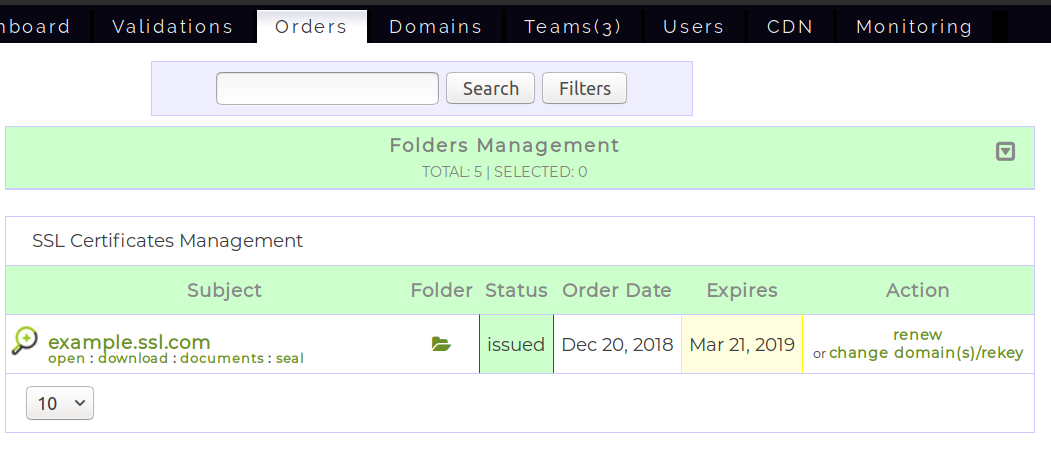Denne guiden, en del av vår portal dokumentasjon series, er en introduksjon til SSL.com-kontoene dine Mine ordre siden. Den Mine ordre på siden kan du enkelt administrere kontosertifikatordrene. Du kan bruke følgende innholdsfortegnelse til å navigere i delene av dette dokumentet:
Introduksjon til grensesnittet
Ved første øyekast, Mine ordre siden gir en generell oversikt over aktive sertifikatordrer. Du kan finne viktig informasjon om en ordre, for eksempel dens Bestillingsdato, Utløpsdato, eller ordren status.
Hvis du leter etter en bestemt ordre, kan du enten søke etter den ved hjelp av søkeskjemaet over ordrelisten, eller se etter den i Sertifikatadministrasjon liste (bruk rullegardinmenyen nederst til venstre for å spesifisere hvor mange ordrer som skal vises på hver side.)
Søker etter en sertifikatbestilling
De Mine ordre siden inneholder et søkeskjema som lar deg filtrere bestillinger på nesten hvilken som helst egenskap. Hvis du allerede kjenner domenet du leter etter, kan du skrive det inn i søkefeltet og klikke Søk. Listen skal oppdateres for bare å vise ordrene som samsvarer med spørringen.
For mer komplekse spørsmål kan du bruke søkefiltre. Klikk på Filter -knappen for å få frem filtermenyen.
Hvert filter forventer informasjon i et annet format, og inndatametoden vil endres avhengig av det valgte filteret. For eksempel, Organisasjonsenhet vil be deg om å skrive inn spørringen i en innmatingsboks, mens status lar deg velge fra en liste over mulige bestillingsstatus (bruk Ctrl+Click for å velge flere oppføringer).
Du kan også legge til Tags til dine bestillinger. Etiketter er etiketter du kan fritt tildele til sertifikatordrene dine for å gjøre det lettere å føre journal. Hvis du er interessert i tagger, kan du ta en titt på vår hvordan du bruker tagger i kundekontoportalen din.
Etter å ha spesifisert så mange filtre du trenger, klikker du på Søk for å utføre spørringen. Klikker Kansellere lukker filtermenyen.
Bestill handlinger
Hver sertifikatbestilling lar deg utføre kontekstspesifikke handlinger, for eksempel å behandle et utstedt sertifikat, laste ned serverbuntene eller utføre validering på en ny ordre. De tilgjengelige handlingene er registrert i detalj i de følgende seksjonene:
- Se ordre detaljer
- Forny ordre
- Gjenbehandle sertifikat
- Last ned Certificate Bundles
- Administrer valideringsdokumenter
- Administrer segl
Se ordre detaljer
Du kan se detaljene for en ordre ved å klikke på ordren navn eller åpen lenke rett under den:
Ved å klikke på en av disse koblingene åpnes en popup-rute som inneholder detaljert informasjon om bestillingen. I denne boksen kan du finne informasjon som ordresertifikat, gyldighetsperiode og relevante datoer. Videre kan du oppdage administrative data som bestillingens kontakter og sertifikatets serienummer.
For å lukke popup-boksen klikker du bare på ordrenavnet igjen, eller på nær lenke under navnet.
Vis sertifikatinformasjon
Koblingen ved siden av åpen vil enten bli navngitt nedlasting or detaljer avhengig av om bestillingssertifikatet er utstedt. Klikk på nedlastings / detaljer link vil omdirigere nettleseren din til sertifikatinformasjonssiden, som inneholder sertifikatinformasjon i tillegg til bestillingsinformasjonen. Denne siden lar deg også tilordne koder til bestillingen og tilhørende sertifikater.
Forny ordre
Hvert sertifikat har en utløpsdato. Imidlertid kan det hende du fortsatt har behov for et sertifikat etter at det har gått ut. I dette tilfellet kan du fornye sertifikatet ved å klikke på fornye lenke i ordrenes handlinger kolonne.
Ved å klikke på fornye koblingen viderekobler nettleseren din til ordrefornyelsesform, hvor du kan administrere kjøpet.
Fornyelsesskjemaet angir sertifikatets type (uthevet med den røde boksen i bildet ovenfor), sammen med de grunnleggende funksjonene som tilbys av denne spesifikke sertifikatypen. Skjemaet lar deg også velge faktureringsplanen din basert på varigheten du vil at det fornyede sertifikatet skal vare i.
For å unngå forvirring (og utilsiktet fakturering) presenterer skjemaet deg også dynamisk oppdatert Bestill beløp.
Når du er ferdig med betalingsplanen din, klikker du på neste å fortsette til kassen side.
Kassesiden lar deg administrere handlekurven din før du fortsetter å sjekke ut. Du kan endre antall varer i handlekurven, eller fjerne dem helt hvis du har ombestemt deg. Klikk på for å fullføre kjøpet Sjekk ut -knappen og følg instruksjonene for å sjekke ut.
Hvis du vil legge til flere sertifikater i bestillingen, klikker du på Handle mer -knappen for å fortsette å handle. Husk at handlekurven din forblir upåvirket, og du kan sjekke ut når du vil. Topptekstpanelet viser deg en oversikt over handlekurven til enhver tid i løpet av økten.
Behandle ordre på nytt
Et sertifikat må utstedes på nytt hvis noe av informasjonen det inneholder endres eller blir foreldet. Eksempler inkluderer å endre nettstedets domenenavn, legge til eller fjerne alternative domenenavn fra SAN-sertifikater, mistenkt eller faktisk privat nøkkelkompromiss, og så videre.
I slike tilfeller er det veldig enkelt å ombehandle sertifikatordrene dine med SSL.coms kundeportal. For å starte prosedyren, finn bestillingen du vil behandle på nytt fra Mine ordre listen og klikk på endre domene (r) / rekey kobling i Handling kolonne:
Ved å klikke på koblingen vil du videresende nettleseren din til ordrebehandling siden, som lar deg administrere det nye sertifikatets detaljer.
Denne siden inneholder domenenavnet og sertifikatetypen for bestillingen du prøver å behandle, sammen med enkle instruksjoner om hvordan du bruker skjemaet. Selve skjemaet, vist i bildet nedenfor, finner du rett under instruksjonene.
Det er ganske vanlig å ønske å gi ut et sertifikat ved å bruke det samme sertifikatsigneringsforespørsel (CSR) som utstedte det originale sertifikatet. Du kan gjøre dette ved å klikke på bruk forrige csr boksen. Hvis du velger denne avmerkingsboksen, fyller du resten av skjemaet automatisk med informasjonen i originalen CSR.
Hvis du vil bruke en annen CSR, kan skjemaet spesifisere det ved å bruke to forskjellige metoder: valg av a fikk til CSR fra CSR Manager, eller direkte lime inn en i CSR tekstområdet.
I begge tilfeller etter å ha lagt inn din CSR, må du følge resten av prosessen slik du normalt gjør for et nytt sertifikat.
Bruke en Managed CSR
Din kundekonto portal kan lagre din CSRs inn i en applikasjon som heter CSR Leder. CSR Manager lar deg se eller redigere tidligere brukt CSRs, og enda viktigere, bruk dem til å utstede sertifikater på nytt, slik at du sparer problemer med bokføring.
Du kan bruke alle CSR fra CSR Manager i ordrebehandlingsskjemaet (inkludert originalen, som med bruk forrige csr), ved å velge fra rullegardinlisten. Valg av en vil automatisk fylle ut resten av skjemaet med CSRdetaljer.
Hvis du ikke er sikker på detaljene til hver enkelt CSR, du kan finne CSR Leder bruker en URL direkte (https://www.ssl.com/team/<TEAM NAME>/managed_csrs) eller ved å klikke på CSR Leder i Lenker: delen av Mine ordre side.
Nettleseren din vil presentere en liste over administrerte CSRs, slik at du helt kan slette dem, eller se eller redigere detaljene deres. Hvis du tror du kommer til å bruke et spesifikt CSR ofte kan du tilordne det a Vennlig navn, som vil bli vist i bruk administrert csr nedtrekksliste.
Bortsett fra allerede eksisterende CSRs, det kan hende du trenger en ny CSR. Du kan heller opprette en lokalt, eller bruk portalens CSR generator. Hvis du allerede har en CSR, hopp over til følgende avsnitt.
Portalen inneholder flere metoder for å lage CSRs, slik som Legg til CSR knappen i CSR Manager eller the Opprett CSR -knappen for å behandle skjemaet. Til slutt vil alle metoder viderekoble nettleseren din til CSR generator side.
Skriv inn sertifikatdetaljene dine og klikk på Generere CSR å instruere CSR generator for å produsere (og eventuelt lagre) det nye CSR.
Etter at denne prosessen er fullført, vil nettleseren din informere deg om suksessen din og ber deg laste ned den private nøkkelbunten for lagring på datamaskinen din. Lagre din private nøkkel på et sikkert sted og ikke miste den, fordi det er nødvendig for deg å bruke alle sertifikater utstedt av dette CSR. For en detaljert gjennomgang av generering av en CSR med CSR Manager, vennligst se vår how-to om emnet.
Bruke en ekstern CSR
Det er tilfeller der du kanskje trenger et engangsattest som du sannsynligvis ikke vil trenge å utstede på nytt, eller du allerede har en policy for generering av nøklene og CSRs. Hvis det er tilfelle, kan du oppgi det tidligere genererte CSRs i CSR tekstområdet i sertifikatbestillingsbehandlingsskjemaet.
Hvis du ønsker å lagre CSR for senere bruk, vennligst aktiver Lagre CSR Leder boksen. Når du klikker utenfor CSR området vil prosesseringsskjemaet analysere ditt CSR og fyll automatisk ut Vanlig navn feltet.
Etterpå kan du eventuelt velge serverprogramvaren du vil bruke dette sertifikatet på. Denne informasjonen vil bli lagret i sertifikatet, men den ikke betyr at du bare må bruke sertifikatet med denne programvaren.
Når du er ferdig med din CSR, kan du fortsette å konfigurere utløpspåminnelser for sertifikatet ditt og godta SSL.coms abonnentavtale. Klikk neste for å gå videre til identitetsinformasjon. De neste trinnene i denne prosessen ligner trinnene som kreves for å utstede a nytt sertifikat.
Last ned Certificate Bundles
De Mine ordre side kan pakke sertifikatet ditt i flere forskjellige formater, eller bunter, slik at du kan velge den versjonen som passer best for plattformen din. Hver pakke inneholder bare de absolutt essensielle filene som kreves for å installere sertifikatet på serveren din.
Du kan finne en liste over pakker for de mest brukte plattformene i bestillingen din detaljer or sertifikatinformasjon sider.
- Andre plattformer: Gir en ZIP-fil med alle relevante sertifikater (1 root, 1 mellomliggende, 1 server sertifikat)
- CA-pakke (mellomliggende sertifikater): Tilbyr en enkelt sammenkoblet fil som inneholder alt nødvendig mellomliggende og root sertifikatfiler, men IKKE serversertifikatet
Hvis du trenger en pakke for en plattform som ikke er oppført i nedlastningstabellen, kan du henvise til denne siden som inneholder alle tilgjengelige serverbunter.
Hvis du fortsatt trenger mer informasjon, kan du sende oss en e-post på support@ssl.com og en ekspert vil gi bistand.
Administrer validering
Avhengig av valideringsnivå og type sertifikat, kan det hende du må oppgi forskjellige dokumenter for å hjelpe SSL.com med å validere sertifikatforespørselen din. For å administrere valideringsdokumentene for en bestilling, vennligst klikk enten på dokumenter or OPPLAD DOKUMENTER kobling.
på dokumenter side kan du se valideringsstatusen for bestillingen din, samt laste opp alle nødvendige dokumenter for at valideringen skal fortsette. For mer informasjon, vennligst se vår valideringsartikkel, det er en del av vår portal dokumentasjon.
Administrer Site Seal
SSL.coms site seal er en innebygd kodebit av HTML-kode som fungerer som en visuell indikator på tillit for dine besøkende. Våre site seal kommer gratis med hvert serversertifikat du installerer, og det er den eneste forseglingen som inneholder valideringsdokumentene dine som Site Seal Artifacts. De besøkende kan bruke seglet for å skaffe seg informasjon om identiteten din, og potensielt øke tilliten til tjenestene dine.
Å administrere site seals for en sertifikatordre, klikk på forsegle kobling i Mine ordre liste.
på site seal innstillinger du kan bestemme om du vil aktivere Site Seal Artefakter (dvs. spesifiser at forseglingen din inkluderer valideringsdokumentene) og henter kodebiten for inkludering på nettstedet ditt. Du kan også forhåndsvise forseglingsrapporten ved å klikke forhåndsvisning site seal rapporterer.
For mer informasjon om vår Site Seals, se vår Site Seals informasjonsside.
Administrer mapper
De Mine ordre side lagrer ordrene dine i en tre-lignende struktur, på samme måte som hvordan filer og kataloger lagres i det lokale operativsystemet. Bestillinger vises som filer, og hver kan lagres i en enkelt katalog. Klikk på for å administrere mappene dine Mappebehandling.
Det finnes mapper som hjelper deg med bokføring av kontoen din. Som standard inneholder kontoen din fem mapper, som vist på følgende bilde:
Opprinnelig opprettes ordrer i standard~~POS=TRUNC mappe. Du kan imidlertid flytte dem til hvilken som helst annen mappe når som helst. Du kan bruke knappene under mappelistevinduet for å finne og flytte sertifikater mellom mapper. Du kan også bruke mappeikonet i Kontakt sidens liste, som vist på bildet nedenfor, for å flytte en ordre til en bestemt mappe.
Å flytte sertifikatordrer til mapper basert på statusen deres er en god metode for å organisere og raskt søke i ordrene dine. Dette er spesielt nyttig for kunder som administrerer flere servere eller andre nettverksenheter, og dermed krever flere sertifikater.
Du står fritt til å gi nytt navn, flytte eller fjerne noen av de originale mappene, samt opprette nye mapper og undermapper. Hvis du vil redigere mappene dine, klikker du på EXPLORER knappen i Mappebehandling.
De Mapper Explorer lar deg opprette og gi nytt navn til mapper ved å bruke knappene over mappelisten. I tillegg kan du bruke samme grensesnitt for å angi standardmappe.
Ved å klikke på en katalog i mapperutforskeren, vises innholdet. Hver fil er ledsaget av en detaljer lenke, som fører til bestillingsinformasjonssiden.
Som nevnt over står du fritt til å endre mappestrukturen slik du ønsker, men hvis du beholder standard mappestruktur, kan mapper Utforsker automatisk ordne ordrer i kataloger (f.eks. Utgåtte sertifikater vil bli kopiert til utløpt mappe og så videre). Klikk på for å aktivere denne funksjonen Automatisk ordne i Annen menyen.
Endelig kan du også bruke Annen menyen du vil gå tilbake til Mine ordre, ved å klikke på Mine ordre kobling.
Trenger du flere ressurser til SSL.com-kontoen din? Her er flere ressurser:
- SSL.com-kontoen din - sender inn en CSR
- Mislykket forhånds-test ?!
- SSL.com-kontoen din - valideringer
- SSL.coms SWS API - Introduksjon
- Din SSL.com-konto - Domener
- SSL /TLS Sertifikatutstedelse og tilbakekalling med ACME
- Støttede Cloud HSM-er for dokumentsignering og EV-kodesignering